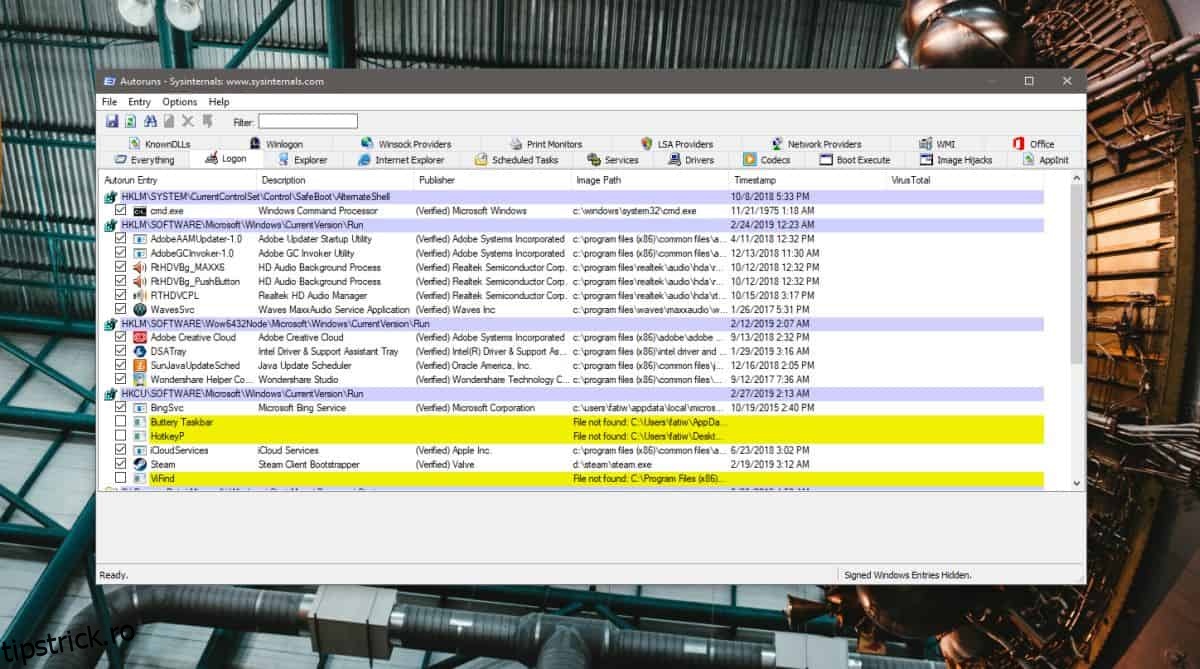Windows 10 vă permite să rulați orice aplicație doriți la pornirea sistemului. Unele aplicații și destul de multe servicii Windows rulează la pornire fără să le permiteți. Dacă sistemul tău este rapid sau are un SSD, vei descoperi că timpul tău de pornire nu este deloc rău. Pentru sistemele mai lente și cele cu hard disk, timpul de pornire poate fi destul de lung.
Managerul de activități vă permite să verificați care aplicații au cel mai mare impact asupra pornirii sistemului, totuși, dacă doriți să găsiți ordinea articolelor de pornire, Managerul de activități nu va fi de mare ajutor. În schimb, aveți nevoie de un utilitar Microsoft numit Autoruns.
Porniți comanda de articole
Descărcați Autoruns de la Microsoft și rulați-l. Accesați fila Conectare și uitați-vă la lista de elemente care rulează la pornire.
Veți vedea articole pe care nu le-ați adăugat singur. Aceste articole vor include serviciile Windows, precum și serviciile pe care le rulează alte aplicații. Vor exista, de asemenea, elemente care sunt setate să ruleze la pornire, dar pe care sistemul dumneavoastră nu le poate găsi deoarece le-ați eliminat, dar vom ajunge la acestea mai târziu.
Priviți lista și uitați-vă la ordinea în care apar articolele. De sus în jos, puteți vedea ordinea de pornire a articolelor. Elementul din partea de sus a acestei liste este primul lucru care începe atunci când pornesc pe desktop. Ultimul element din această listă este ceea ce Windows 10 se deschide ultimul înainte de finalizarea pornirii.

Odată ce utilizatorii au aceste informații, următoarea lor întrebare este de obicei cum pot schimba ordinea de pornire a articolelor. Răspunsul scurt și simplu este că nu există nicio modalitate de a face asta. Windows 10 decide ce elemente trebuie să ruleze mai întâi și care mai târziu. Cântărește diferiți factori atunci când decideți comanda, de exemplu, va porni mai întâi componentele esențiale, astfel încât sistemul să fie gata să pornească celelalte articole.
De asemenea, se va analiza cât de mult va avea o aplicație în amânarea pornirii. Nu contează în ce ordine au fost adăugate articolele.
De exemplu, dacă ați instalat o aplicație în ianuarie și ați setat-o să ruleze la pornirea sistemului, apoi ați instalat oa doua aplicație în februarie și ați setat-o să ruleze și la pornire, nu există nicio garanție că aplicația pe care ați instalat-o în ianuarie va rula mai întâi, urmat de aplicația pe care ați instalat-o în februarie.
În ceea ce privește elementele pe care Autoruns nu le poate găsi, este o idee bună să le dezactivați din această listă. Windows 10 ar putea să le caute și asta ar putea întârzia timpul de pornire.